Comcast ချန်နယ်များ အလုပ်မလုပ်ပါ- စက္ကန့်ပိုင်းအတွင်း ပြုပြင်နည်း
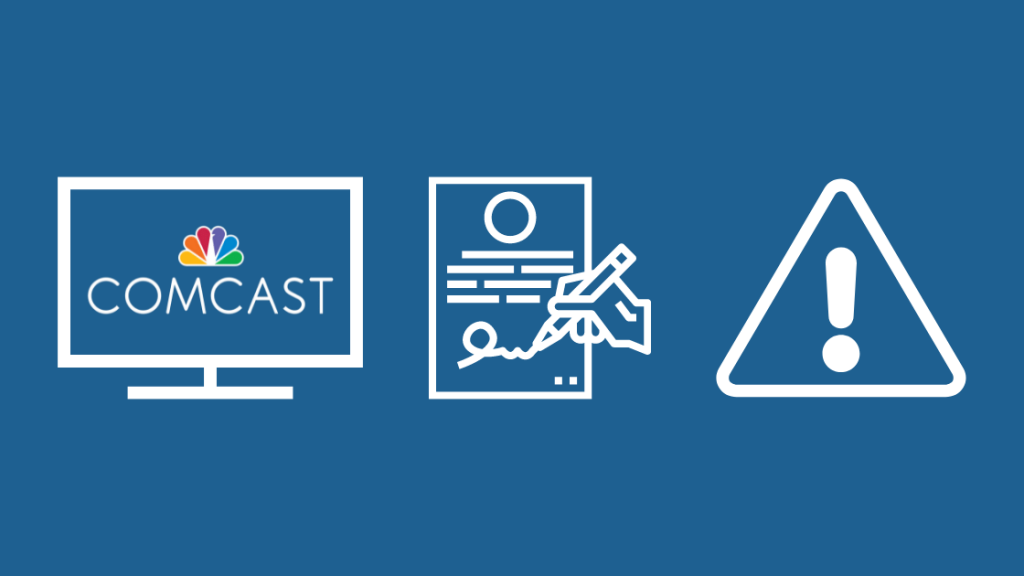
မာတိကာ
ဒါဟာ အလုပ်မှာ ရှည်လျားပြီး ငါလုပ်ချင်တာ တစ်ခုက ကော်ဖီသောက်ပြီး ညနေခင်းအတွက် အနားယူဖို့ပါပဲ။
သို့သော် ကံမကောင်းစွာဖြင့်၊ ကျွန်ုပ်၏ Comcast အများဆုံးကြည့်ရှုလေ့ရှိသော ချန်နယ်နှစ်ခုကို ရှာမတွေ့ပါ။
ကျွန်ုပ်သည် Comcast ချန်နယ်များစာရင်းတစ်ခုလုံးတွင် လှိုင်းစီးရန်ကြိုးစားခဲ့သော်လည်း ၎င်းတို့ကို ရှာမတွေ့သေးပါ။
ကျွန်တော် အတော်လေး စိတ်ပျက်ခဲ့ရပေမယ့် အရှုံးမပေးဘဲ ချန်နယ်တွေ ပြန်ရနိုင်မယ့် နည်းလမ်းတွေကို ရှာဖွေဖို့ အင်တာနက်ကို လှည့်ကြည့်လိုက်တယ်။
ဤသို့ ပြဿနာဖြေရှင်းရန် နည်းလမ်းများစွာကို ကျွန်ုပ်တွေ့ခဲ့ရပြီး ကျွန်ုပ်သည် စက်ကို ပါဝါစက်ဘီးစီးလိုက်သည်နှင့် ၎င်းသည် ပုံမှန်ပြန်ဖြစ်ခဲ့သည်။
ထို့ကြောင့် သင်သည် ကျွန်ုပ်ကဲ့သို့ အလားတူပြဿနာမျိုးကြုံဖူးပါက သင့်အတွက် ဤလမ်းညွှန်ချက်ကို စုစည်းရန် ဆုံးဖြတ်ခဲ့သည်။
Comcast ချန်နယ်များ အလုပ်မလုပ်ခြင်းအား ဖြေရှင်းရန်၊ ကြိုးများနှင့် ထည့်သွင်းမှုများကို စစ်ဆေးနိုင်ပါသည်။ ပြဿနာကိုဖြေရှင်းရန်၊ စနစ်အား ပြန်လည်ဆန်းသစ်ပြီး စက်ပစ္စည်းကို ပါဝါလည်ပတ်ပါ။
ဖြစ်နိုင်ချေရှိသော အကြောင်းအရင်းများဖြင့် စတင်ခြင်းဖြင့် ပြဿနာဖြေရှင်းနည်းများကို နက်ရှိုင်းစွာကြည့်ရှုကြပါစို့။
Comcast ချန်နယ်များသည် အဘယ်ကြောင့် အလုပ်မလုပ်သနည်း။
ဖြစ်နိုင်ချေများစွာရှိနိုင်ပါသည်။ သင်၏ Comcast ချန်နယ်များသို့ ဝင်ရောက်ခွင့်မရရခြင်းအကြောင်းရင်း။
ကြိုးချိတ်ဆက်မှု အားနည်းခြင်း၊ တီဗီအတွက် မကောင်းသော ထည့်သွင်းမှု၊ အဝေးထိန်း ဘက်ထရီများ သေသွားခြင်း သို့မဟုတ် ချန်နယ်ပံ့ပိုးမှု မရရှိနိုင်ပါ။
သင့်တွင် ဘက္ထရီသေသွားပါက၊ သင်၏ Xfinity Remote ရှိ ဘက်ထရီများကို ပြောင်းလဲရပါမည်။
တစ်ခါတစ်ရံတွင် အချို့သော ဝန်ဆောင်မှုထိန်းသိမ်းမှုဆိုင်ရာ ပြဿနာများ သို့မဟုတ် ဟာ့ဒ်ဝဲပြဿနာအချို့ကိုလည်း သင်ကြုံတွေ့ရနိုင်သည်။
ချန်နယ်များ ရနိုင်သည်။ကျွန်ုပ်၏အစီအစဉ်တွင် အလုပ်မလုပ်ပါ
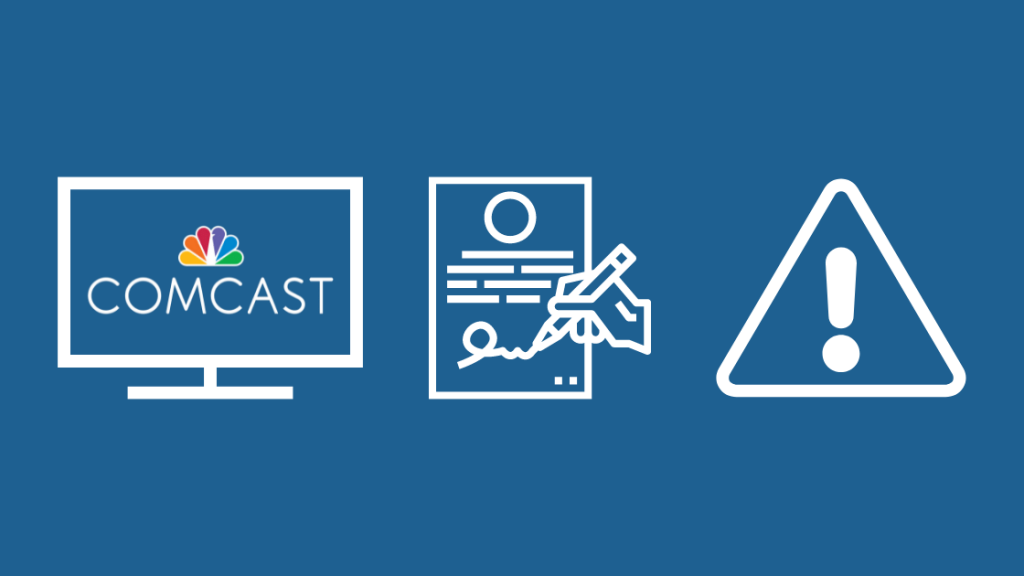
သင်ကြုံတွေ့ရနိုင်သည့် ပြဿနာများထဲမှတစ်ခုမှာ My Plan တွင် သင့်ချန်နယ်များ အလုပ်မလုပ်ခြင်းပင်ဖြစ်သည်။
၎င်းသည် လုံး၀ မရရှိနိုင်သော်လည်း အချို့ကိစ္စများတွင် ၎င်းတို့၏ အစီအစဉ်တွင် ချန်နယ်တစ်ခု သို့မဟုတ် နှစ်ခု ပျောက်ဆုံးနေကြောင်း အစီရင်ခံပါသည်။
ဒေသခံချန်နယ်များ အလုပ်မလုပ်ပါ
Comcast တွင် လူများမျှော်လင့်နေသည့်အရာများထဲမှတစ်ခုမှာ ပြည်တွင်းချန်နယ်များရရှိနိုင်မှုဖြစ်သည်။
ဒါဟာ ကျွန်တော် တလျှောက်လုံး မကြာခဏ ကြုံတွေ့နေရတဲ့ ပြဿနာတွေထဲက တစ်ခုပါ။
၎င်းတို့ကို မည်ကဲ့သို့ ပြုပြင်ရမည်ကို သိရှိခြင်းသည် မည်မျှကြာကြာ မရနိုင်သည်ကို ထည့်သွင်းစဉ်းစားရန် အရေးကြီးလာပါသည်။
HD ချန်နယ်များ အလုပ်မလုပ်ပါ
သင်၏ HD ချန်နယ်များနှင့် ပြဿနာများရှိနေခြင်းသည် အခြားနည်းလမ်းတစ်ခု ဖြစ်နိုင်သည် Comcast ချန်နယ်များက သင့်ကို ဒုက္ခပေးသည်။
HD ချန်နယ်များသည် စျေးသက်သက်သာသာမဟုတ်ပါ၊ ပြဿနာကိုရှာဖွေရာတွင် သင်အချိန်ပိုကြာလေ၊ သင့်အချိန်ကို ပိုဖြုန်းလေဖြစ်သည်။
သင်သည် အရည်အသွေးမြင့်ကြည့်ရှုမှုအတွက် အခကြေးငွေပေးဆောင်သူတစ်ဦးဖြစ်သောကြောင့်၊ ၎င်းပြဿနာဖြစ်ပွားသည်နှင့်တပြိုင်နက် ဤပြဿနာကို ဖြေရှင်းရန် သင်ယူရန်လည်း အရေးကြီးပါသည်။
ယခု ကျွန်ုပ်တို့သည် Comcast ချန်နယ်များ အလုပ်မလုပ်ခြင်းနှင့်ပတ်သက်၍ အထက်တွင်ဖော်ပြထားသော ပြဿနာအားလုံးကို ဖြေရှင်းရန် အသေးစိတ်အဆင့်များကို နက်နက်နဲနဲလေ့လာကြည့်ကြပါစို့။
ကြိုးများကို စစ်ဆေးပါ
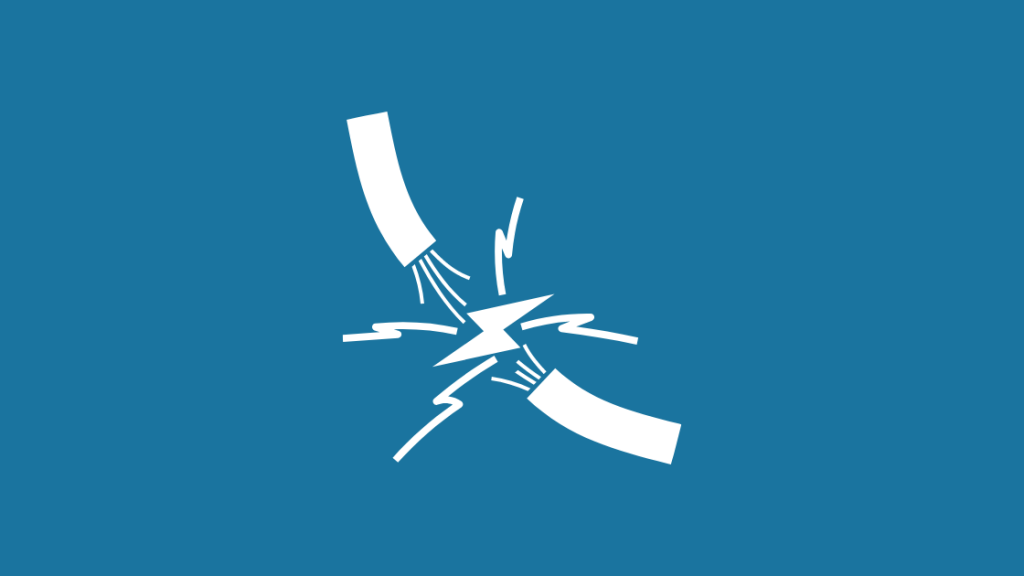
ထို့ထက်မကပါ။ ကေဘယ်ကြိုးတွေက မင်းကို ဒီဧရိယာမှာ ဒုက္ခအများဆုံးပေးတယ်။
ပါဝါဝင်ပေါက်များနှင့် ပလပ်ပေါက်များအားလုံးတွင် ကေဘယ်ကြိုးအား မှန်ကန်စွာ ပလပ်ထိုးထားခြင်း ရှိမရှိ စစ်ဆေးခြင်းဖြင့် စတင်ပါ။
ထို့နောက် ကြိုးများ ပွန်းပဲ့နေသော ဝါယာကြိုးများ သို့မဟုတ် ပျက်စီးမှုများ ဖြစ်ပေါ်ပြီး ၎င်းကို ဖြစ်ပေါ်စေသည့် ကြိုးများ၏ အရှည်ကို စစ်ဆေးပါ။ချို့ယွင်းသည်။
ကေဘယ်သည် အခြားစက်ပစ္စည်းတစ်ခုခုနှင့် အလုပ်လုပ်ခြင်းရှိ၊ မရှိကိုလည်း စစ်ဆေးကြည့်ရှုနိုင်သည်၊ အကယ်၍ ၎င်းသည် ၎င်းနှင့်ဆက်နွှယ်ခြင်းမရှိပါက ပြဿနာဖြစ်နိုင်သည်။
Input ကိုစစ်ဆေးပါ
သင့် TV သို့ ထည့်သွင်းသည့်ရင်းမြစ်သည် ကေဘယ်ကြိုးများကဲ့သို့ အရေးကြီးပါသည်။
တီဗီအား မှားယွင်းထည့်သွင်းမှုဖြင့် ချိတ်ဆက်ထားပါက၊ သင့်ဒေသခံချန်နယ်များကို မရနိုင်ပါ။
သင်၏ ကေဘယ်ဘောက်စ်သည် မှန်ကန်သောအရင်းအမြစ်မှ ထည့်သွင်းမှုကို လက်ခံရရှိကြောင်း သေချာပါစေ။ မဟုတ်ပါက သင်၏ xfinity အဝေးထိန်းဖြင့် TV Input ကို ပြောင်းပါ။ အရင်းအမြစ်ကိုယ်တိုင် ချို့ယွင်းမှုရှိမရှိကိုလည်း စစ်ဆေးပါ။
ထည့်သွင်းသည့်ရင်းမြစ် အလုပ်မလုပ်သောအခါ၊ ဟာ့ဒ်ဝဲကို စစ်ဆေးရန် အချိန်တန်ပေလိမ့်မည်။
သင့် Comcast Cable Box ကို ပြန်လည်စတင်ခြင်းစနစ်အား ပြန်လည်စတင်ခြင်း
သင်၏ Comcast ကေဘယ်ကြိုးဘောက်စ်ကို ပြန်လည်စတင်ခြင်း ဖြစ်သင့်သည်။ ပထမနည်းလမ်းနှစ်ခုသည် သင့်ပြဿနာမဟုတ်ပါက သင့်စာရင်းတွင် နောက်တစ်ခုပါရှိသည်။
ဤနည်းလမ်းသည် သင့်ချန်နယ်များရရှိနိုင်မှုနှင့် ပတ်သက်၍ ယာယီပြဿနာများကို ဖယ်ရှားရန်နှင့် သင်၏ Comcast Signal ကို ပြန်လည်သတ်မှတ်ပေးပါသည်။
၎င်းကို သင်၏အဝေးထိန်းထိန်းချုပ်မှုမှတစ်ဆင့် အဆင့်တစ်ဆင့်ဖြင့် လျင်မြန်စွာလုပ်ဆောင်နိုင်သည်။
သင့်အဝေးထိန်းခလုတ်ရှိ A ခလုတ်ကို နှိပ်ပြီး ပေးထားသည့်ရွေးချယ်မှုမှ၊ System Refresh ကို ရွေးချယ်ပါ။
ပြန်လည်သတ်မှတ်ရန် ရွေးချယ်မှုကို သင်တွေ့သောအခါ၊ သဘောတူညီချက်ကို တံဆိပ်ခတ်ရန် နောက်ထပ်တစ်ကြိမ် OK ကိုနှိပ်ပါ၊ ထို့နောက် သင့်တွင် သန့်ရှင်းသောစက်ကို ရရှိမည်ဖြစ်သည်။
လုပ်ငန်းစဉ်သည် သင့်အချိန်အနည်းငယ်ကို သုံးစွဲနိုင်သော်လည်း ၎င်းပြဿနာကို မဖြေရှင်းပါက နောက်နည်းလမ်းတစ်ခုသို့ သင်ဆက်လက်လုပ်ဆောင်နိုင်ပါသည်။
သင်၏ Comcast Cable Box ကို ပါဝါစက်ဝန်းပြုလုပ်ပါ
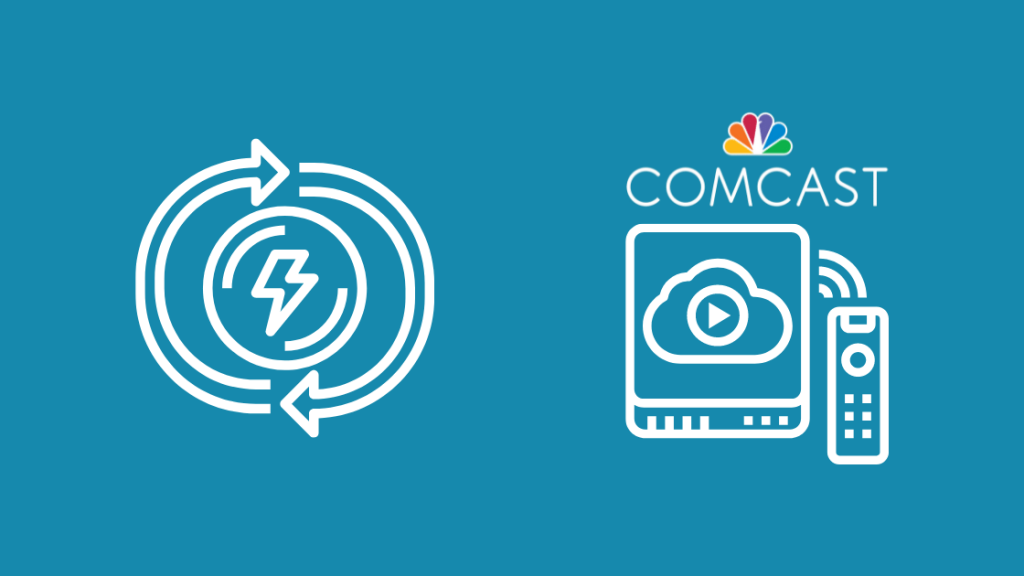
ပါဝါစက်ဘီးစီးခြင်း။စက်ပစ္စည်းများသည် နည်းပညာဆိုင်ရာအခက်အခဲများနှင့် ကြုံတွေ့ရသောအခါတွင် အများစုမှာ အလုပ်ဖြစ်ကြပါသည်။
သင်၏ Xfinity Cable Box အလုပ်မလုပ်သောအခါတွင် ဤအရာသည် သင်လုပ်ဆောင်ရမည့် ပထမအဆင့်များထဲမှတစ်ခုဖြစ်သည်။
သင့် cable box ကိုပိတ်ပြီး power input မှ cable wire ကိုဖြုတ်လိုက်ပါ။
စက်ပစ္စည်းမှ ပါဝါရင်းမြစ်အားလုံးကို ဖြတ်ထားကြောင်း သေချာစေပြီး ၎င်းကို ပြန်မချိတ်မီ 2-3 မိနစ်ခန့် စောင့်ပါ။
ဤနည်းလမ်းကို ပြန်လည်သတ်မှတ်ရန် ရွေးချယ်မှုတစ်ခုအနေဖြင့် လုပ်ဆောင်နိုင်ပြီး ၎င်းသည် ဖြစ်နိုင်သည်။ ပထမအကြိမ်တွင် အလုပ်မလုပ်ပါက တစ်ကြိမ် ထပ်မံလုပ်ဆောင်သည်။
သင့် TV ၏ OS ကို အပ်ဒိတ်လုပ်ပါ
ခေတ်မမီသော ဆော့ဖ်ဝဲတစ်ခုသည် သင့်ချန်နယ်အချို့ကို ပျောက်ဆုံးသွားစေနိုင်ပြီး၊ ၎င်းသည် သင့်စက်ပစ္စည်းတွင် ရှိနေသည်ကို ညွှန်ပြသည်။ ဆော့ဝဲလ်ဗားရှင်းမြှင့်တင်မှု။
လုပ်ငန်းစဉ်သည် TV မှ TV သို့ ကွဲပြားနိုင်သော်လည်း အခြေခံအားဖြင့် သင်သည် ဆက်တင်မီနူးသို့ ဝင်ရပါမည်။
ဆက်တင်များ မီနူးမှ၊ အပ်ဒိတ်များအတွက် ရွေးချယ်စရာများ ပါရှိသော တက်ဘ်ကို ရှာဖွေရန် လိုအပ်သည်။
အပ်ဒိတ်များအတွက် စကင်န်ဖတ်ပြီး နောက်ဆုံးဗားရှင်းကို ရှာတွေ့သည်နှင့် ၎င်းကို ထည့်သွင်းရန်နှင့် စက်ပစ္စည်းကို ပါဝါလည်ပတ်ရန် ရွေးချယ်ပါ။
Comcast ပံ့ပိုးကူညီမှုကို ဆက်သွယ်ပါ

အထက်ပါနည်းလမ်းများ တစ်ခုမှ အလုပ်မလုပ်ပါက၊ သင်၏ နောက်ဆုံးရွေးချယ်မှုမှာ Comcast ကို ဆက်သွယ်ရန်ဖြစ်သည်။
သင်သည် ၎င်းတို့၏ အော်ပရေတာများနှင့် စကားပြောနိုင်သည် သို့မဟုတ် ၎င်းတို့ကို တိုက်ရိုက်ခေါ်ဆိုနိုင်သည်။
ပြဿနာဖြေရှင်းခြင်းဖြင့် သင်မဖြေရှင်းနိုင်ခဲ့သောကြောင့်၊ ပံ့ပိုးကူညီသူ အေးဂျင့်များသည် သင့်အတွက် ပိုမိုကောင်းမွန်သော အံဝင်ခွင်ကျဖြေရှင်းချက်တစ်ခု ရှိနိုင်ပါသည်။
ကြည့်ပါ။: တံခါးခေါက်သံမြည်ခြင်း စွမ်းအားမရှိခြင်း- စက္ကန့်ပိုင်းအတွင်း ပြဿနာဖြေရှင်းနည်းနောက်ဆုံးအတွေးများ
သင်လုပ်ဆောင်နေပုံရလျှင် တိုက်ရိုက်ရှိုးများကို ကြည့်ရှုနေစဉ် ပြဿနာရှိမရှိ စစ်ဆေးပါ။ဝန်ဆောင်မှုထိန်းသိမ်းခြင်း။
ပြုပြင်ထိန်းသိမ်းမှုများ လုပ်ဆောင်နေသည့်အခါတွင်၊ သင်၏ Comcast Xfinity အင်တာနက်ကို မကြာခဏ အတားအဆီးဖြစ်နေကြောင်း တွေ့ရပါလိမ့်မည်။
ထို့အပြင် ပါဝါမဟုတ်ဘဲ တိုက်ရိုက်ပါဝါပလပ်တစ်ခုသို့ ကေဘယ်ကြိုးကို ပလပ်ထိုးထားကြောင်း သေချာပါစေ။ လျှပ်စစ်ဝင်ရောက်စွက်ဖက်ခြင်း/မီးပွားများကို ရှောင်ရှားရန် အကွက်များ သို့မဟုတ် ပိုင်းခြားမှု။
ချန်နယ်များကို ပြောင်းလဲခြင်းမှ တားဆီးပေးမည့် XRE-03121 Xfinity Error ကို သင်ပင်ရင်ဆိုင်ရပေမည်။
တစ်ခါတစ်ရံတွင် ပြဿနာရှိနိုင်ပါသည်။ သင်၏ Xfinity အဝေးထိန်း ချန်နယ်များကို မပြောင်းဘဲ၊ ယင်းကိစ္စတွင် အဝေးထိန်း၏ ရိုးရှင်းသော ပြန်လည်သတ်မှတ်ခြင်းသည် ပြဿနာကို ဂရုစိုက်သင့်သည်။
သင်လည်း စာဖတ်ခြင်းကို ခံစားနိုင်သည်-
- ချိတ်နည်း Up Xfinity Cable Box နှင့် Internet [2021]
- အကောင်းဆုံး [Comcast] Xfinity Universal Remotes ယနေ့သင်ဝယ်နိုင်သည် [2021]
- Apple TV တွင် Xfinity Comcast တိုက်ရိုက်ကြည့်ရှုနည်း [Comcast Workaround 2021]
- Xfinity Stream အက်ပ်သည် Samsung TV တွင် အလုပ်မလုပ်ပါ- [2021]
- Xfinity Stream သည် Roku တွင် အလုပ်မလုပ်ပါ − [2021]
အမေးများသောမေးခွန်းများ
ကျွန်ုပ်၏ Comcast ကွန်ရက်သည် အဘယ်ကြောင့် အလုပ်မလုပ်သနည်း။
အကြောင်းအရင်းများသည် လှိုင်းနည်းခြင်းကဲ့သို့ ကွဲပြားနိုင်သည် Bandwidth၊ အားနည်းသောအချက်ပြစွမ်းအား၊ ရက်လွန်ငွေတောင်းခံမှု၊ ကေဘယ်ချိတ်ဆက်မှုများ၊ ရုပ်ပိုင်းဆိုင်ရာအတားအဆီးများစသည်တို့။
ကျွန်ုပ်၏ Comcast Cable ဘောက်စ်ကို မည်သို့ဖြေရှင်းရမည်နည်း။
သင်၏ Xfinity အကောင့်မှ၊ သင်သည် ပြဿနာဖြေရှင်းခြင်းရွေးချယ်မှုကို ရွေးချယ်နိုင်သည် တီဗီအကွက်အတွင်း။
သင် Comcast 24×7 ကိုခေါ်ဆိုနိုင်ပါသလား။
ဟုတ်ကဲ့၊ Comcast ဖောက်သည်ဝန်ဆောင်မှုသည်ခေါ်ဆိုမှုများကို 24×7 ဖြင့် မှာယူနိုင်သည်။
Comcast ကေဘယ်ကြိုးဘောက်စ်ကို ပြန်လည်သတ်မှတ်ရန် အချိန်မည်မျှကြာသနည်း။
လုပ်ငန်းစဉ်တစ်ခုလုံးသည် 10 မိနစ်အထိ ကြာနိုင်ပြီး နောက်ထပ် 5 မိနစ်ခန့် ကြာနိုင်သည်။ ပြန်လည်စတင်ပါ။
ကျွန်ုပ်သည် ကျွန်ုပ်၏ကေဘယ်ကြိုးဘောက်စ်ကို နေ့တိုင်း ပြန်လည်စတင်ရန် လိုအပ်ပါသလား။
အပ်ဒိတ်များကို အလိုအလျောက်ထည့်သွင်းထားသောကြောင့်၊ သင်၏ကေဘယ်ကြိုးဘောက်စ်ကို နေ့တိုင်း ပြန်လည်စတင်ခြင်းသည် ဆက်တင်များအားလုံးကို လော့ခ်ချထားကြောင်း၊ အဆင်သင့်ဖြစ်သည့်အခါတွင် အဆင်သင့်ဖြစ်နေကြောင်း သေချာစေပါသည်။ သင်သည် နောက်နေ့တွင် စက်ကို လည်ပတ်သည်။
ကြည့်ပါ။: PS4/PS5 Controller သည် တုန်ခါမှုကို ရပ်တန့်မည်မဟုတ်ပါ- Steam ၏ ဆက်တင်များကို စစ်ဆေးပါ။
